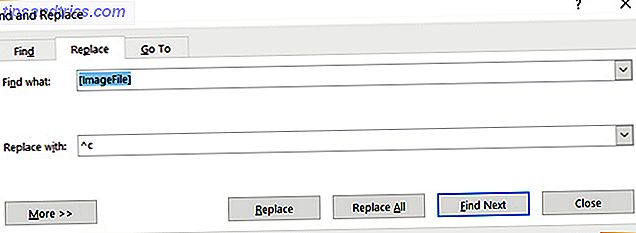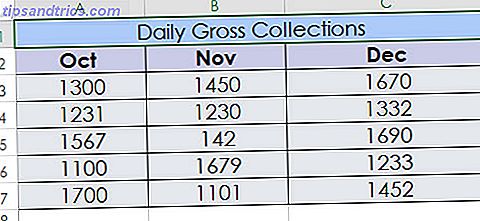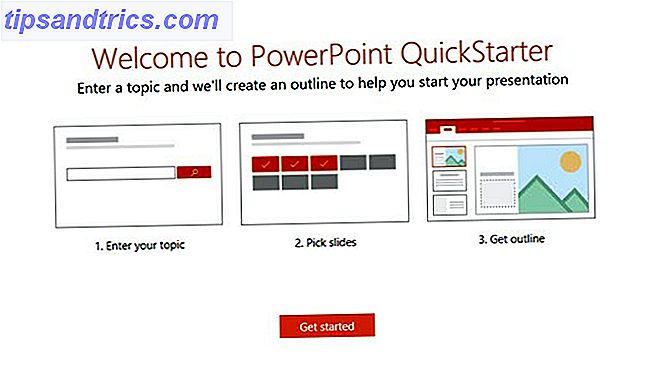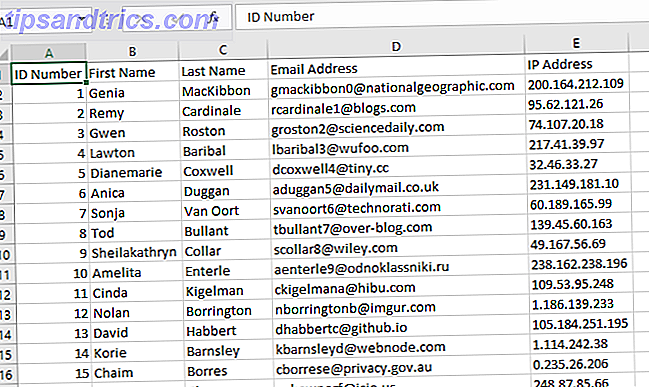Puede haber ciertas situaciones en las que necesite reemplazar el texto con un gráfico o una imagen. Microsoft Word no tiene un cuadro de búsqueda Buscar y Reemplazar para texto, pero hay una solución alternativa que puede usar e implica el Portapapeles.
Cómo encontrar y reemplazar texto con imágenes
Puede usar este proceso para reemplazar un texto marcador de posición específico con una imagen. Este truco de inserción de imágenes también se puede utilizar para insertar íconos repetitivos en un documento grande. Por ejemplo, es posible que desee completar primero el contenido y luego insertar la misma imagen en lugares específicos del documento.
- Abra un documento de Word e inserte un texto de marcador de posición (por ejemplo, ImageFile) si no está presente. Introdúzcalo donde desea insertar el gráfico u otro elemento.
- Copie la imagen que desea insertar en el Portapapeles.
- Presione Ctrl + H para mostrar la pestaña Reemplazar en el cuadro de diálogo Buscar y Reemplazar .
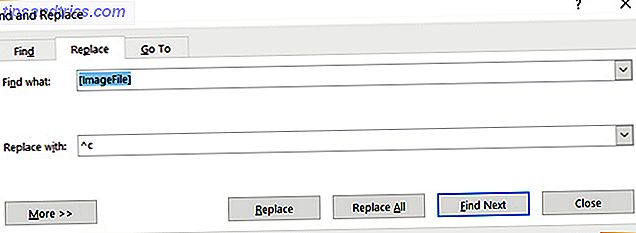
- En el cuadro Buscar, escriba el texto del marcador de posición.
- En el cuadro de texto Reemplazar con, ingrese ^ c para indicar el último elemento copiado al Portapapeles.
- Haga clic en Buscar siguiente y luego en Reemplazar, o haga clic en Reemplazar todo .
Asegúrese de que las dimensiones de la imagen puedan caber en el espacio que desea para ellas. De lo contrario, tendrá que ajustar manualmente las imágenes en su lugar. El truco Buscar y reemplazar definitivamente no es una función oculta de Word 10 Características ocultas de Microsoft Word que harán que su vida sea más fácil 10 Funciones ocultas de Microsoft Word que harán su vida más fácil Microsoft Word es engañosamente simple. Está bien siempre que active un documento y simplemente escriba. Pero Microsoft Word no sería la navaja suiza sin sus características productivas. Lea más, pero se puede usar para ahorrarle mucho tiempo.
Crédito de la imagen: dennizn / Depositphotos